Чтобы вызвать командную строку в windows 10, нужно знать где она находится. В десятке она находится там же где восьмерке и семерке.
Хотя возможно даже ближе – открыть ее можно немного быстрее (чем в семерке) – не более секунды, включая от имени администратора.
Виндовс 10 в отношении вызвать командную строку, диспетчер устройств, панель управления или диспетчер задач, немного преуспела.
Хотя видимость другая – те, кто перешел на нее, например, с семерки найти ее мгновенно не смогут.
Интерфейс десятки хотя и минимально, но все же получил некоторые изменения. Теории хватит – перейдем к действию.
Самый быстрый способ сделать вызов командной строки в windows 10
Быстрее всего вызвать командную строку, включая от имени администратора, (разумеется в windows 10) это клик ПКМ по всем известной кнопке «Пуск» (первая слева внизу).
Как на рисунке ниже, там есть два способа вызова – обычный и от имени администратора.
Как уже упоминалось, точно также эта процедура интегрирована в восьмерке, в семерке такого не было
Второй вариант сделать запуск командной строки в виндовс 10
Второй вариант, немного длиннее. Его чаще всего использовали в семерке.
Чтобы им воспользоваться, вам надо в личной windows 10 вначале вызвать команду выполнить.
Далее водим команду, состоящую из трех английских букв: CMD и подтвердить нажатием опции «ОК».
Сразу после этого увидите черное окно – это и будет командная строка. Также можно получить доступ к «черному окну», через «все программы», но это длиннее. Успехов.
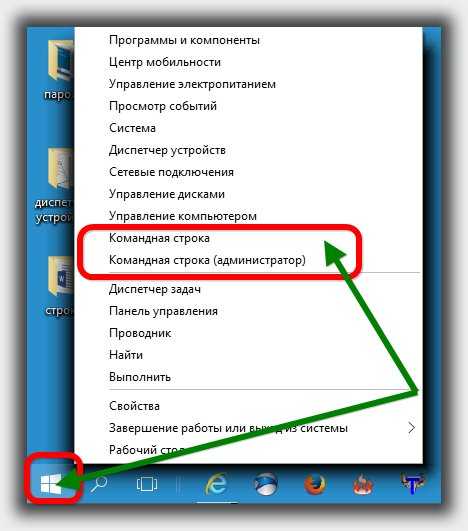
Фуфло, в десятке нет ничего из описанного
Фуфло значит твоя десятка — все описанное касается оригинальной виндовс 10
кликать надо правой кнопкой мыши
праой кнопкой клик и будет тебе СЧАСТЬЕ!!!
в десятке этого нет
Командную строку через ПКМ в десятке заменил PowerShell
Как вернуть cmd забыл написать))
Для того, чтобы вернуть обратно командную строку, зайдите в Параметры — Персонализация — Панель задач и отключите пункт «Заменить командную строку оболочкой Windows PowerShell», это вернет пункт командная строка в меню Win+X и по правому клику на кнопке Пуск
Спасибо,за инфу про Windows PowerShell!
После ввода данной команды в нажатия на кнопку ввода перед вами откроется командная строка Windows 7. Все, после этих действий на рабочем столе появится ярлык для открытия командной строки. С помощью данного ярлыка вы сможете открыть командную строку точно также как и все остальные программы.